喜马拉雅音频怎么导出MP3 如何将喜马拉雅的音频转成mp3的形式
更新时间:2024-03-19 11:27:23作者:bianji
很多小伙伴发现在喜马拉雅上下载的音频文件不是mp3格式的,想要将这些音频转换成MP3格式,但是不知道喜马拉雅音频怎么导出MP3,为此来系统城求助小编,万能的小编早就为大家整理好了将喜马拉雅的音频转换出mp3的方法,手机和电脑都有哦,大家有需要的话赶紧来系统城看看吧。

喜马拉雅音频怎么导出MP3?
电脑端:
1.在电脑上打开喜马拉雅软件,在喜马拉雅的页面中选择一个音频进行下载;
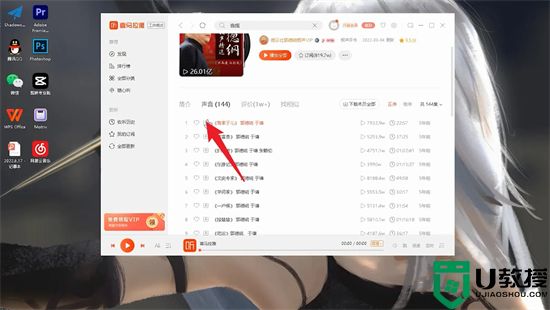
2.将音频下载好以后点击左侧的下载中心进入,进入到下载中心即可看见下载好的音频;
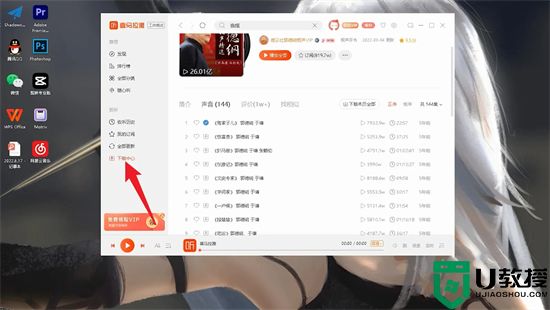
3.点击音频,在音频的页面中点击打开文件夹这个选项进入;
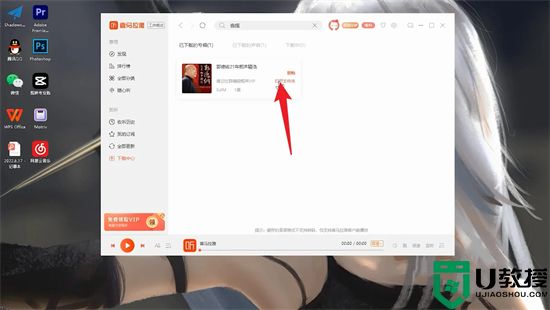
4.跳转到文件夹的页面之后,单击音频在弹出的序列栏中点击重命名;
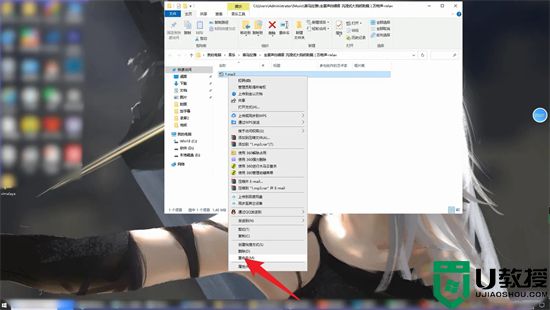
5.将音频的后缀名输入为MP3,这样就可以将喜马拉雅的音频变成MP3了。
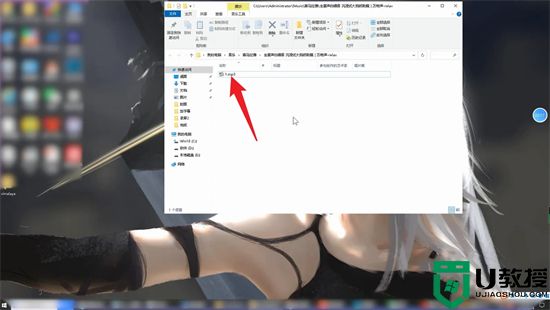
手机端:
1.在手机上打开喜马拉雅,进入账号界面,点击右上角设置图标;
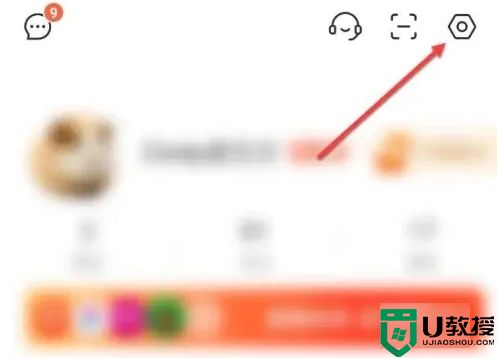
2.在设置界面,点击下载和缓存设置;
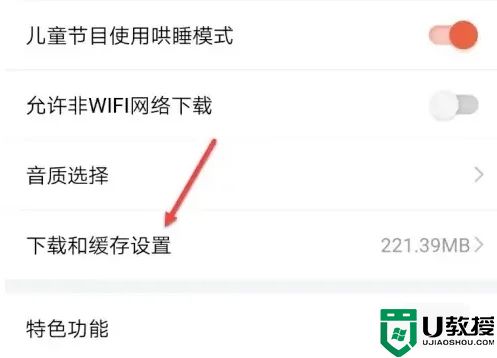
3.在下载和缓存设置界面,点击下载位置;
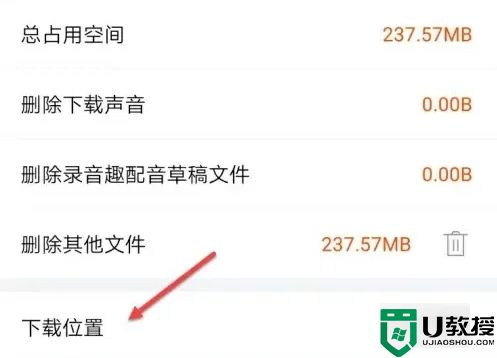
4.找到喜马拉雅下载音频在手机上的储存位置;
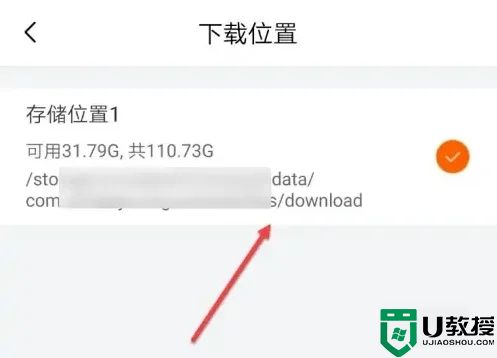
5.进入手机的文件管理,找到喜马拉雅下载的音频,点击更多/重命名;
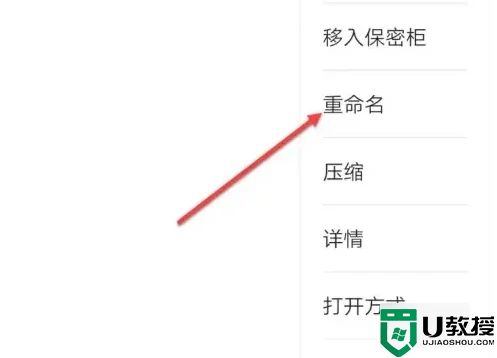
6.将音频文件直接修改为mp3音频,点击确定。
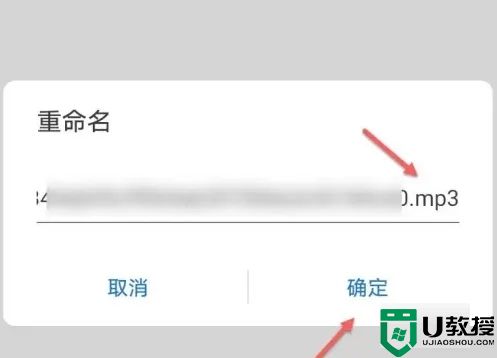
以上就是小编为大家带来的喜马拉雅音频怎么导出MP3的方法了,希望能帮助到大家。
喜马拉雅音频怎么导出MP3 如何将喜马拉雅的音频转成mp3的形式相关教程
- 电脑喜马拉雅音频怎么导出MP3 喜马拉雅下载的音频怎么导出MP3格式
- xm格式怎么转换成mp3 喜马拉雅xm格式转化mp3的方法
- 喜马拉雅听书免费吗 喜马拉雅听书免流吗
- 喜马拉雅FM怎么清除缓存丨喜马拉雅FM清除缓存解决方法
- 喜马拉雅青少年模式在哪设置 喜马拉雅设置青少年模式方法
- 视频怎么转音频mp3 视频如何转换成mp3
- 电脑如何将视频转换成音频mp3格式文件 视频怎么一键免费转换成音频mp3格式
- 电脑如何把qq音乐转换成mp3格式 qq音乐里的歌怎么免费转换成mp3音频格式
- 电脑如何将音频转换mp3格式
- 电脑版剪映怎么只保存音频mp3 剪映怎么导出音频mp3文件
- 5.6.3737 官方版
- 5.6.3737 官方版
- Win7安装声卡驱动还是没有声音怎么办 Win7声卡驱动怎么卸载重装
- Win7如何取消非活动时以透明状态显示语言栏 Win7取消透明状态方法
- Windows11怎么下载安装PowerToys Windows11安装PowerToys方法教程
- 如何用腾讯电脑管家进行指定位置杀毒图解

